Upravljanje računalnikov
Stroji so fizične ali virtualne naprave, ki jih uporabljate za avtomatizacijo namiznih procesov. Ko svojo napravo povežete z Power Automate, lahko takoj zaženete avtomatizacijo namizja z uporabo katerega koli od razpoložljivih sprožilcev, kot so vnaprej določeni urniki.
Neposredna povezava vašega stroja z Power Automate in oblakom vam omogoča, da izkoristite vso moč robotske avtomatizacije procesov (RPA).
Naša neposredna povezljivost je najpreprostejši način za povezavo vašega računalnika z oblakom. Prijavite se v najnovejšo različico Power Automate za namizje in vaša naprava bo samodejno registrirana. Ko se registrirate, lahko takoj ustvarite povezavo v svojih tokovih v oblaku.
Pomembno
- Neposredna povezljivost je na voljo samo za Power Automate 2.8.73.21119 ali novejše. Če trenutno uporabljate starejšo različico, posodobite na najnovejšo.
- Neposredna povezljivost ni na voljo za naprave z operacijskim sistemom Windows 10 Home ali Windows 11 Home.
- Če želite registrirati svojo napravo in uporabljati funkcije upravljanja naprave, mora vaše Power Platform okolje imeti različico rešitve MicrosoftFlowExtensionsCore , ki je večja od ali enaka 1.2.4.1.
- Preden registrirate računalnik za zagon namiznih tokov iz oblakov, se prepričajte, da je stroj varen in da so skrbniki računalnika zaupanja vredni.
Registrirajte nov stroj
Vaša naprava je samodejno registrirana v trenutno izbranem okolju v Power Automate za namizje. Če nimate dovoljenja za registracijo strojev v tem okolju ali želite uporabiti drugo okolje, posodobite okolje ročno.
Namestite najnovejšo različico Power Automate v svojo napravo. Če že imate najnovejšo različico, preskočite ta korak. Med namestitvijo se prepričajte, da ste označili možnost Namesti aplikacijo za strojno izvajanje za povezavo s Power Automate portalom v oblaku .
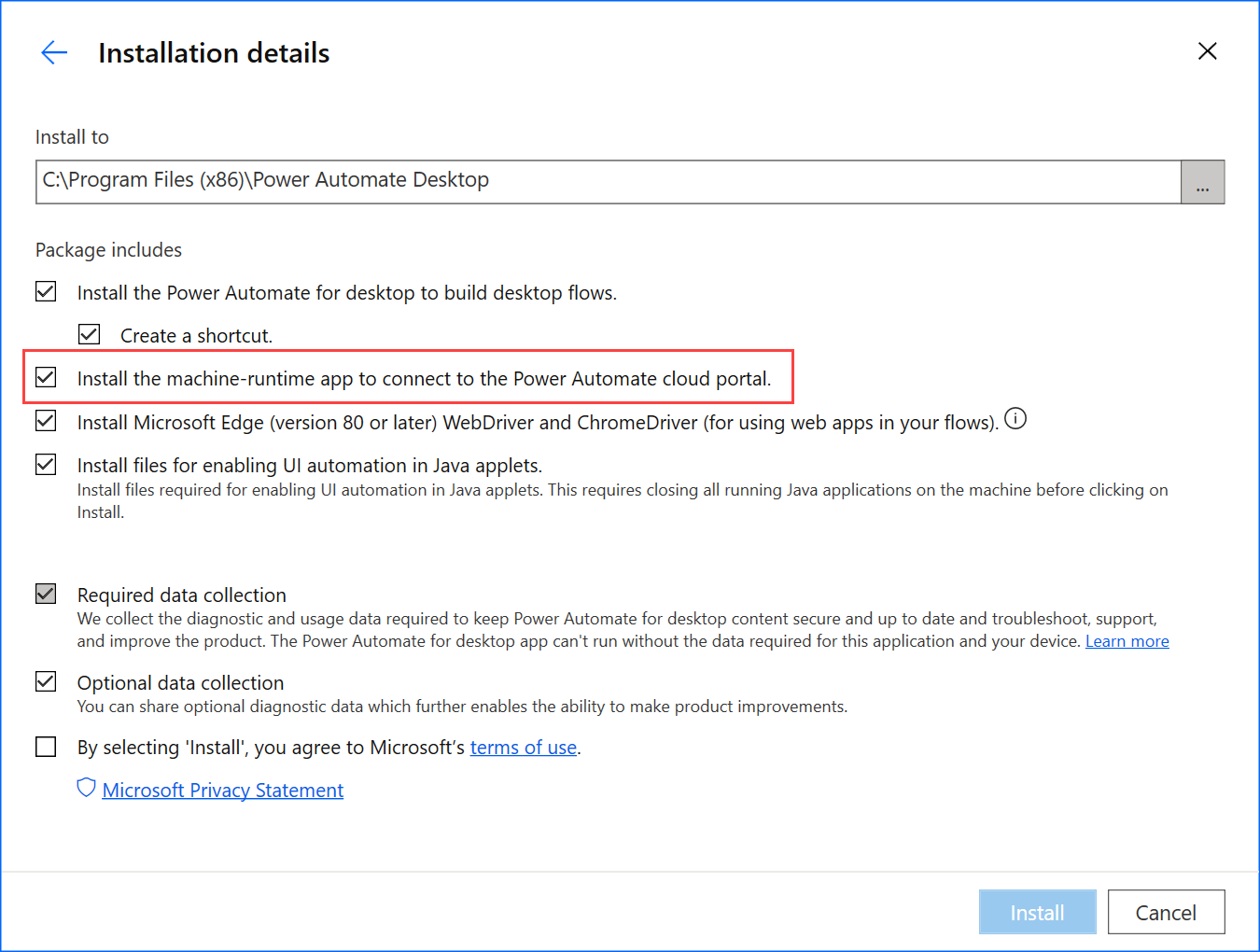
Zaženi Power Automate izvajalnik stroja.
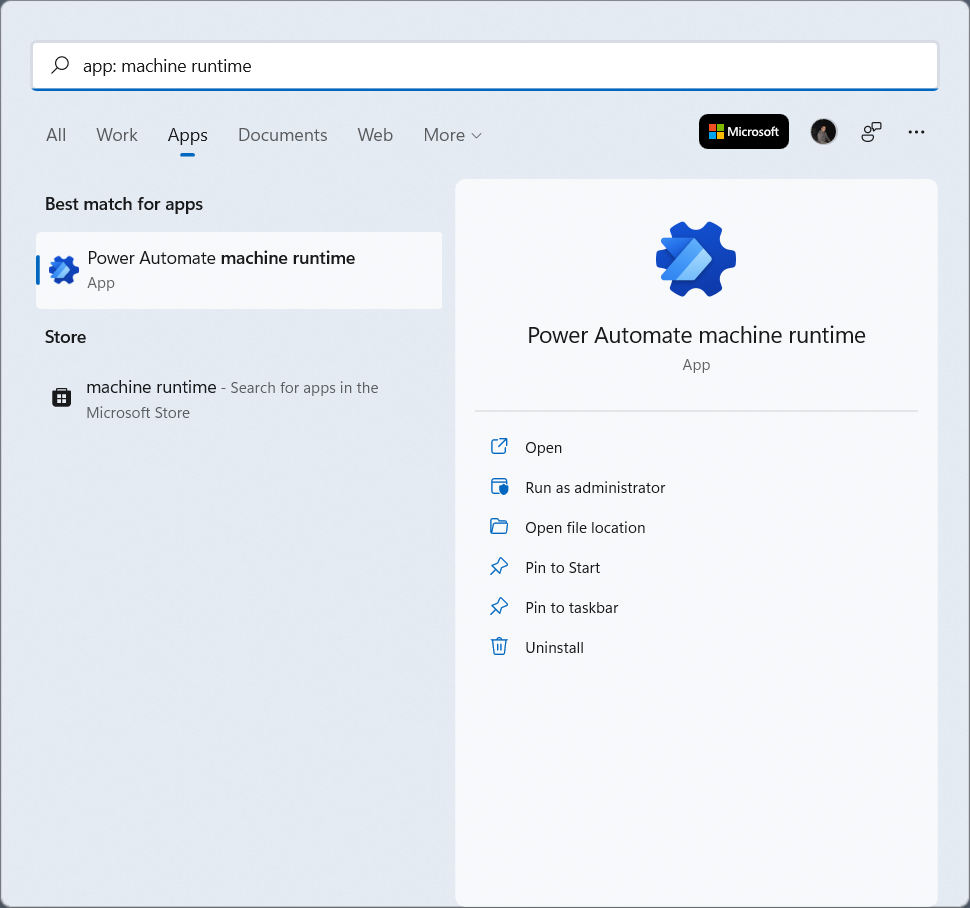
Prijavite se v Power Automate izvajalnik stroja. Vaša naprava bi morala biti samodejno registrirana v trenutno izbranem okolju.
Če naprava še ni bila registrirana, vas bo sporočilo pozvalo, da izberete okolje za delovanje naprave. Power Automate bo uporabil to okolje za izvajanje vseh sproženih tokov namizja.
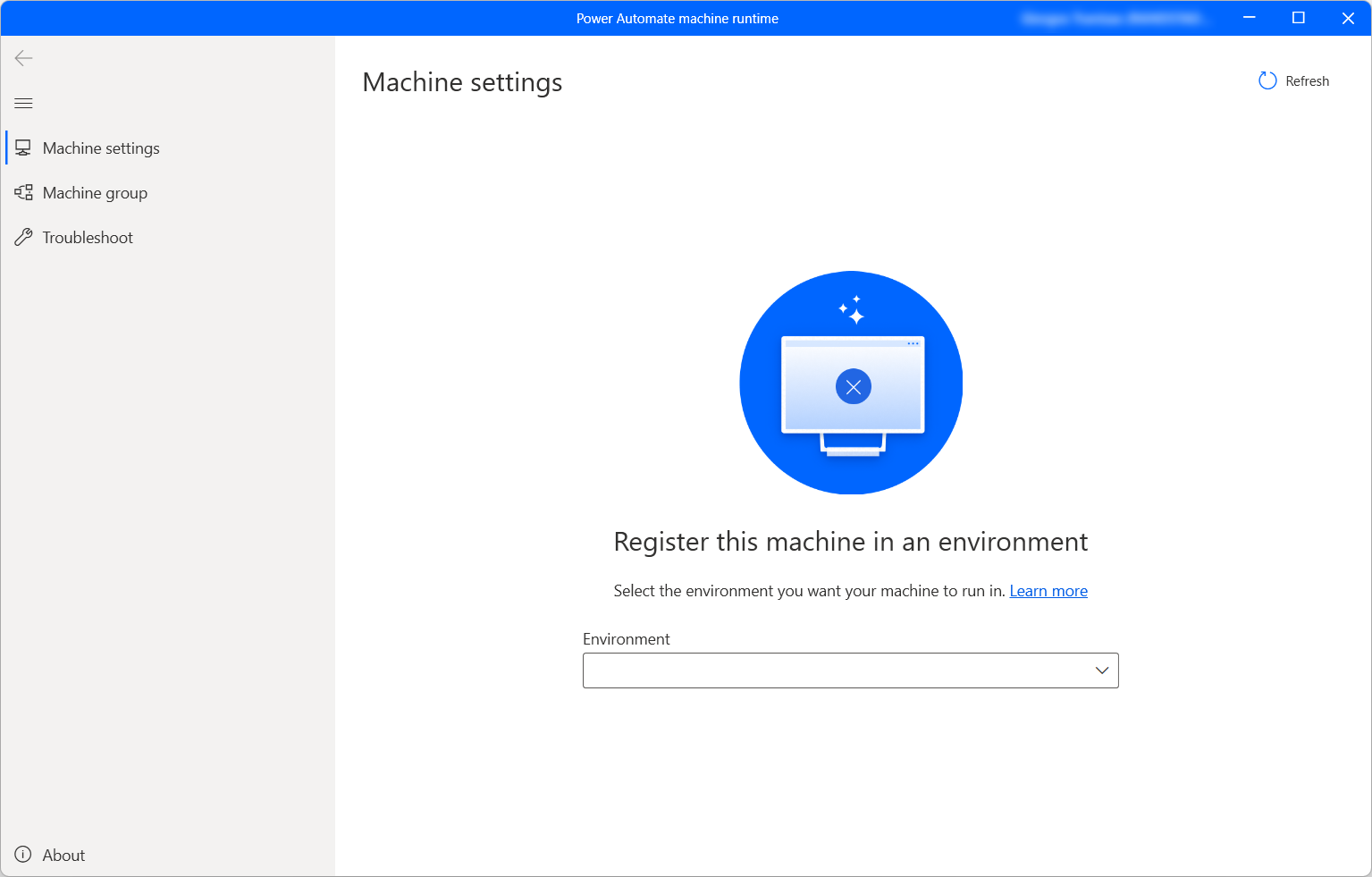
Ko je povezava uspešno vzpostavljena, bodo nastavitve naprave prikazale naslednja polja v zvezi z napravo:
- Ime stroja: enolično ime za identifikacijo stroja.
- Opis stroja: neobvezen opis stroja.
- Strojno okolje: Delovno okolje stroja.
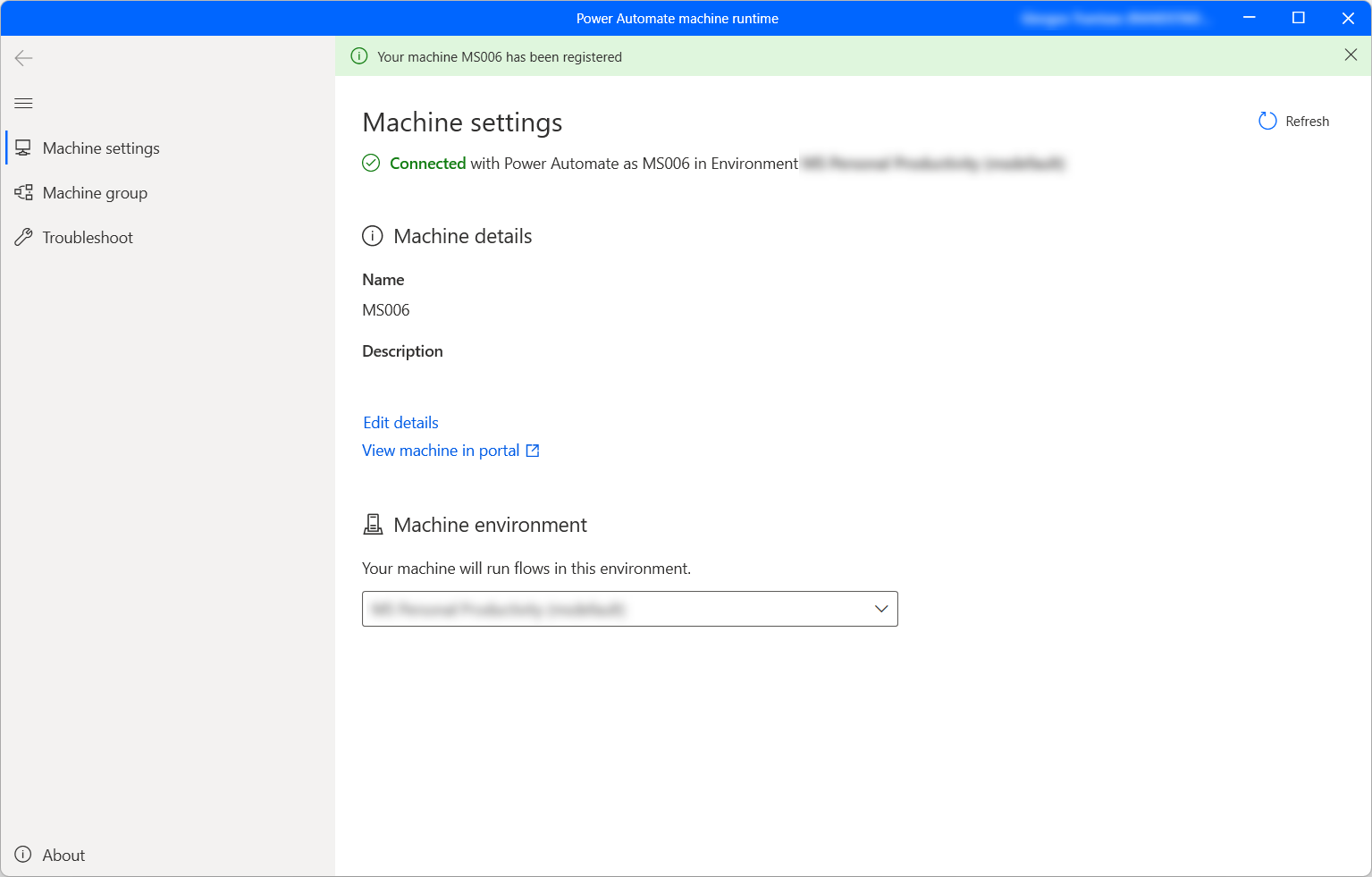
opomba,
- Za uspešno registracijo naprave zagotovite, da so storitve, navedene v konfiguraciji naslova IP dostopne.
- Za registracijo računalnikov potrebujete Izdelovalec okolja ali Lastnik namiznega stroja Flow . Pred registracijo naprave se prepričajte, da imate zahtevana dovoljenja in razpoložljivo okolje za registracijo nove naprave.
- V primeru navideznega stroja ne klonirajte navideznega stroja po namestitvi Power Automate izvajalnega okolja stroja.
- Spremembe v Power Automate organizaciji namizja ne vplivajo na računalnike.
- Čeprav lahko ustvarjate in odpravljate napake v tokovih namizja v okoljih Teams, ne morete registrirati strojev v njih.
- Če ponastavite računalnik, bo vaša registracija stroja izgubljena.
Posodobite delovno okolje za vaš stroj
Vsaka naprava lahko v enem okolju naenkrat izvaja le tokove namizja iz oblaka. Če želite posodobiti delovno okolje, v katerem lahko stroj izvaja tokove namizja:
Zaženite Power Automate izvajalnik stroja in izberite Nastavitve stroja.
Pod Okolje stroja izberite okolje na spustnem seznamu.
opomba,
Spreminjanje delovnega okolja stroja odstrani vse njegove trenutne povezave.
Sprožite tok namizja za izvajanje na vašem računalniku
Power Automate vam omogoča sprožitev tokov namizja iz tokov oblaka z uporabo dogodkov, urnikov in gumbov.
Uredite obstoječi tok oblaka ali ustvarite nov tok oblaka.
Ustvarite povezavo pretoka namizja z uporabo navodil v Ustvarjanje povezav pretoka namizja.
Sledite navodilom v Sproži tokove namizja iz tokov oblaka , da sprožite tok namizja iz toka oblaka.
Pomembno
- Za uporabo te funkcije potrebujete premium paket na uporabnika z nadzorovanim RPA.
- Ko ustvarite povezavo toka namizja, dovolite Power Automate ustvarjanje seje Windows na vašem računalniku za izvajanje tokov namizja. Prepričajte se, da zaupate solastnikom vaših tokov, preden uporabite povezavo v toku.
- Če nenehno naletite na težave pri ustvarjanju povezave na novem računalniku, ga najprej poskusite odstraniti in nato znova registrirati.
Omogočite vašo napravo za nenadzorovan način
Če želite na vašem računalniku sprožiti tokove namizja v nenadzorovanem načinu, potrebujete nekaj nenadzorovanih botov na računalniku. Vsak nenadzorovan bot na računalniku lahko izvaja en nenadzorovan tok namizja naenkrat. Torej, če mora stroj izvesti več nenadzorovanih zagonov hkrati, potrebuje toliko nenadzorovanih botov, kolikor ima sočasnih nenadzorovanih zagonov.
Če želite ustvariti nenadzorovane robote, svojemu računalniku dodelite zmogljivost procesa ali nenadzorovano zmogljivost RPA. Naučite se, kako dodeliti zmogljivost procesa kot nenadzorovani bot na stroju.
Način vzdrževanja za stroje
Vzdrževalni način vam omogoča, da ustavite vse tokove namizja na strojih ali skupinah strojev. Ta funkcija je uporabna, ko morate izvesti namestitve ali uvedbe na strojih in se izogniti napakam pri izvajanju.
Za uporabo načina vzdrževanja:
Prijavite se na Power Automate portal.
Pojdite na Monitor>Stroji.
Izberite napravo, pojdite na stran s podrobnostmi o njej in izberite Nastavitve.
Vklopite stikalo za Omogoči način vzdrževanja.
V pogovornem oknu izberite Aktiviraj .
Vsi stroji, ki so v vzdrževalnem načinu, so na seznamu strojev označeni z rdečim piktogramom.
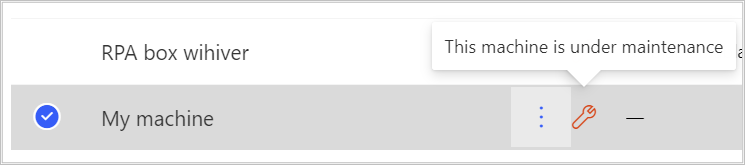
opomba,
- Če je skupina strojev v vzdrževalnem načinu, so vsi stroji v skupini v vzdrževalnem načinu in jih ne morete spreminjati posamično.
- Ko stroji zahtevajo določena dejanja (kot je rotacija ključev), je način vzdrževanja onemogočen.
- Če se na vašem računalniku trenutno izvaja tok namizja, ko je omogočen vzdrževalni način, se izvajanje ne prekliče.
- Ko je stroj v načinu vzdrževanja, mu ni dodeljen nov zagon. Če je stroj samostojen, se tok namizja postavi v čakalno vrsto izvajanja. Če je stroj del skupine strojev, je potek namizja dodeljen aktivnemu računalniku. Časovna omejitev privzeto ostane enaka.
Oglejte si seznam strojev
Ko registrirate stroj v okolju, si lahko kadar koli ogledate njegove podrobnosti na Power Automate portalu. Ogledate si lahko tudi vse druge stroje, do katerih imate dostop.
Prijavite se na Power Automate portal.
Pojdite na Monitor>Stroji.
Izberite želeni stroj. Za vsak stroj si lahko ogledate:
- Ime stroja.
- Opis stroja.
- Strojna različica.
- Skupina, katere del je stroj, če je primerno.
- Stanje stroja.
- Število tokov, ki tečejo na napravi.
- Število tokov v čakalni vrsti na napravi, če je primerno.
- Vrsta dostopa, ki ga imate do naprave.
- Lastnik stroja.
opomba,
Različica stroja se posodobi s prvo registracijo in po vsakem zagonu toka namizja.
Delite stroj
Napravo lahko delite z drugimi uporabniki v vaši organizaciji in tem uporabnikom dodelite posebna dovoljenja za dostop do nje.
Prijavite se na Power Automate portal.
Pojdite na Monitor>Stroji.
Na seznamu izberite svojo napravo in nato izberite Upravljanje dostopa.
Izberite Dodaj osebe in vnesite ime osebe v vaši organizaciji, s katero želite deliti stroj.
Izberite ime osebe, da izberete, s katerimi dovoljenji lahko dostopa do naprave.
Pri upravljanju dostopa do vašega računalnika lahko dodelite dve ravni dovoljenj:
Solastnik. Ta raven dostopa daje tej napravi polna dovoljenja. Solastniki lahko izvajajo tokove namizja na računalniku, ga delijo z drugimi, urejajo njegove podrobnosti in ga izbrišejo.
Uporabnik. Ta raven dostopa daje samo dovoljenje za zagon namiznih tokov na napravi. S tem dostopom niso mogoča dovoljenja za urejanje, skupno rabo ali brisanje.
Dejanja Solastnik uporabnik. Zaženite tok namizja na napravi X X Delite stroj X Dodaj stroj v skupino X Urejanje podrobnosti X Izbriši računalnik X Izberite možnost Shrani.
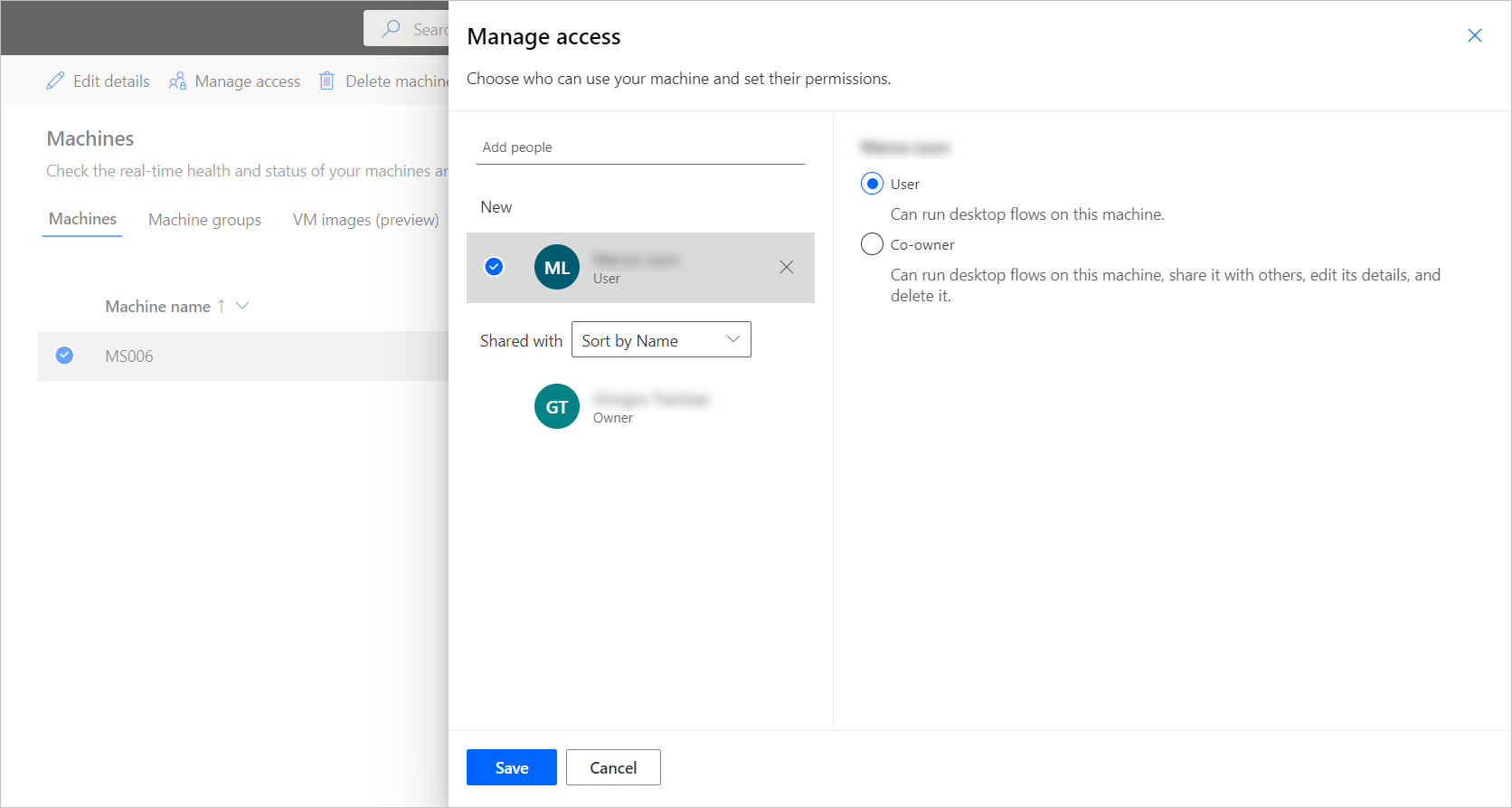
opomba,
Ko uporabnik ni več del okolja, ga boste še naprej videli kot deaktiviranega. V razdelku Upravljanje dostopa naprave boste obveščeni, če je v skupni rabi z deaktiviranimi uporabniki. V tem primeru odstranite dostop do njih.
Izbriši stroj
Čeprav stroja ne morete izbrisati iz izvajalnega okolja Power Automate stroja, lahko to storite s Power Automate portala:
Prijavite se na Power Automate portal.
Pojdite na Monitor>Stroji.
Na seznamu izberite napravo, ki jo želite izbrisati.
V ukazni vrstici izberite Izbriši stroj .
Preklopite s prehodov na neposredno povezljivost
Pomembno
Prehodi za namizne tokove niso več podprti. Preklopite na naše zmogljivosti za upravljanje stroja.
opomba,
Če želite ugotoviti, katere povezave toka namizja še vedno uporabljajo prehod:
- Prijavite se v Power Automate.
- Pojdite na Podatki>Prehodi.
- Izberite prehod, pojdite na stran s podrobnostmi in nato izberite Povezave zavihek. Vse navedene povezave pretoka namizja je treba preklopiti na neposredno povezljivost.
- Ponovite 3. korak za vsak prehod na seznamu.
Preprosto lahko preklopite na neposredno povezljivost tako, da spremenite povezavo pretoka namizja in jo uporabite z neposredno na stroj možnost.
Povezavo lahko uredite ali ustvarite novo za vsako dejanje toka namizja v toku v oblaku:
Če tega še niste storili, posodobite Power Automate za namizje na različico 2.8.73.21119 ali novejšo.
Če ste že ustvarili povezavo za pretok namizja, izberite tri pike v zgornjem desnem kotu dejanja in izberite +Dodaj novo povezavo pod Moje povezave.
V polju Poveži izberite Neposredno na stroj.
Izberite ime vaše naprave.
Vnesite poverilnice, ki bi jih uporabili za prijavo v vaš računalnik.
izberite Ustvari.
Prav tako lahko spremenite povezave, ki jih uporablja tok v oblaku na njegovi strani s podrobnostmi, ko izberete Zaženi.
Posodobite dovoljenja na podlagi varnostna vloga
Privzeto lahko vsi uporabniki z vlogo Izdelovalec okolja registrirajo svoje računalnike v okolju. Dejanja na strojih in skupinah strojev lahko omejite tako, da spremenite dovoljenja Flow Machine in Flow Machine Group za določen varnostna vloga.
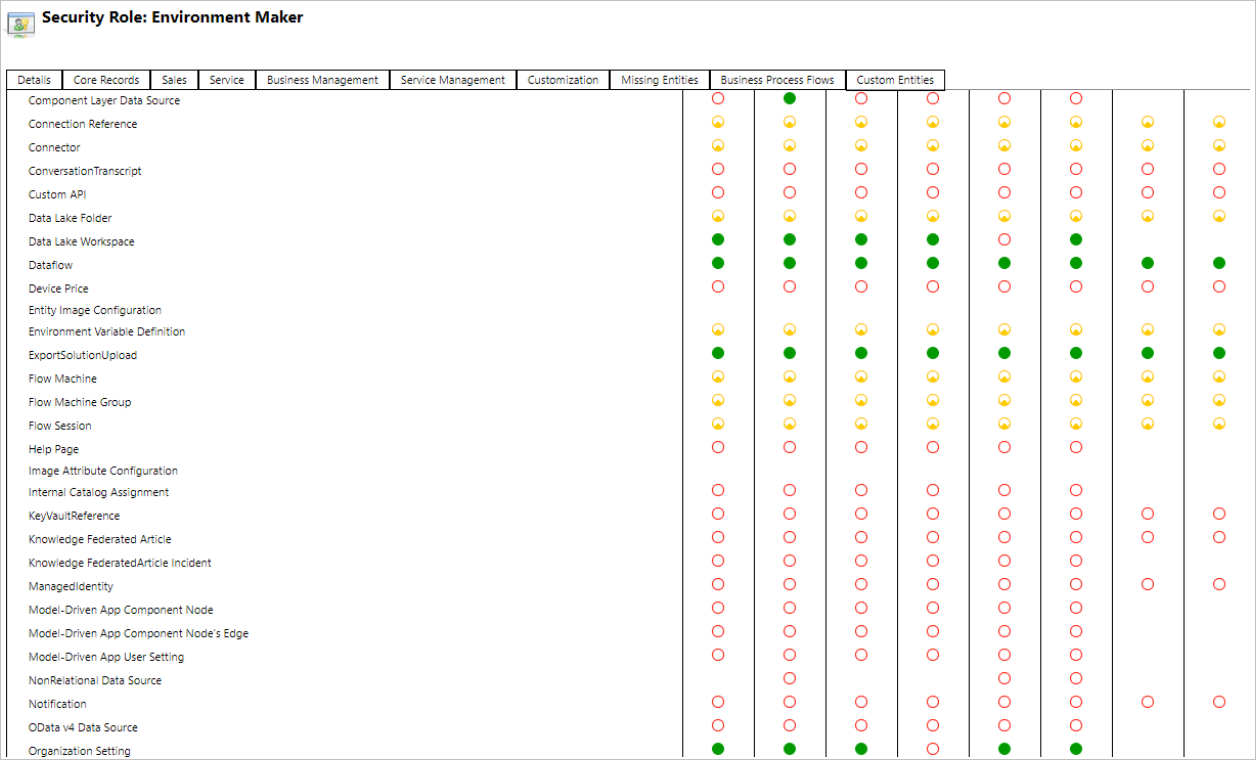
Skrbniki okolja lahko tudi omejijo registracijo stroja na določeno skupino uporabnikov z uporabo treh varnostnih vlog, ki so vključene v upravljanje stroja.
| Dejanja | Lastnik računalnika tokov za namizje | Uporabnika računalnika tokov za namizje | Uporabnik računalnika tokov za namizje lahko da v skupno rabo |
|---|---|---|---|
| Registrirajte stroj | X | ||
| Zaženite tok namizja | X | X | X |
| Delite stroj | X | X | |
| Delite skupino strojev | X | X | |
| Dodaj stroj v skupino | X | ||
| Urejanje podrobnosti računalnika | X | ||
| Uredite podrobnosti skupine strojev | X | ||
| Izbriši računalnik | X | ||
| Izbris skupine računalnikov | X |
Omejitve stroja in skupine strojev
| Imenu | Omejitev |
|---|---|
| Največje število strojev v skupini | 50 |
| Največji čas, ki ga lahko izvaja tok namizja | 24 ur |
| Največji čas, v katerem je tok namizja lahko v čakalni vrsti | Šest ur |